当前位置: 首页 > Win10专业版没有游戏栏怎么办?Win10专业版游戏模式怎么开
有Win10专业版的用户发现Win10专业版没有游戏栏,想要知道Win10专业版游戏模式怎么开,和系统之家小编一起往下看。
Win10专业版游戏模式怎么开?
1、首先需要将电脑系统更新至最权新版本的wind10,点击电脑左下角的菜单按钮,然后选择点击设置按钮。
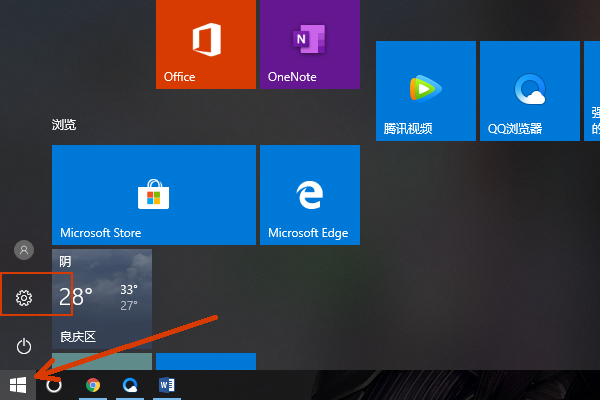
2、进入设置页面之后,点击“游戏”。
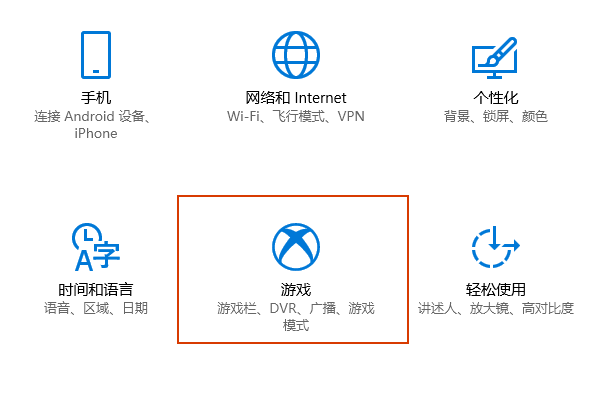
3、进入到游戏设置界面之后,在弹出的页面的左侧栏中,点击“游戏模式”。
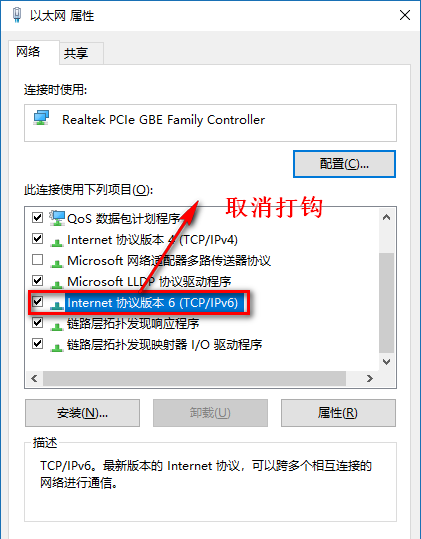
4、选择游戏模式之后,在右边栏就会弹出游戏模式的相关设置,根据需求设置即可。由于演示电脑不支持游戏模式,因此会有如下提示。
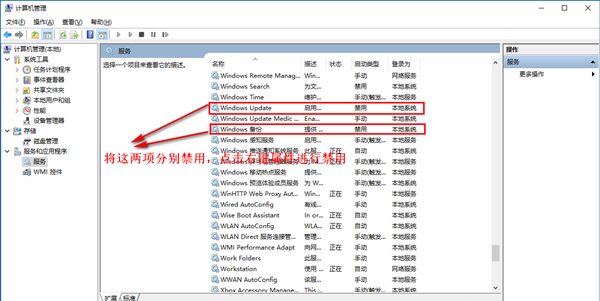

2024-10-10

2024-10-08

2024-10-09

2024-10-10

2024-10-10

2024-10-09

2024-10-06